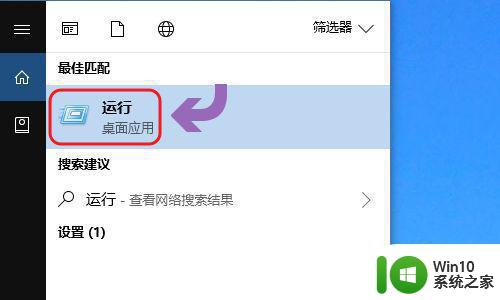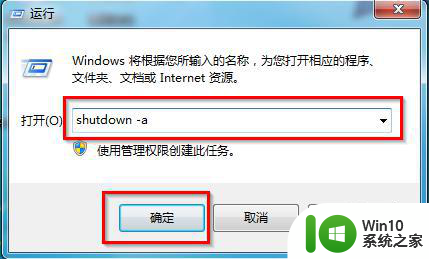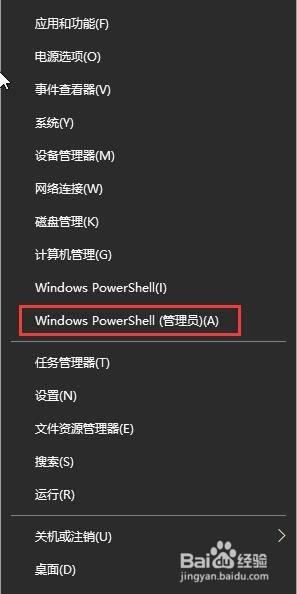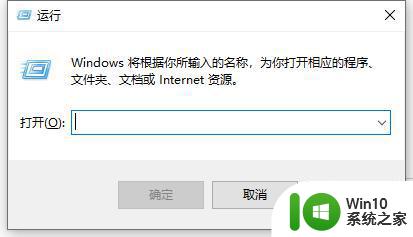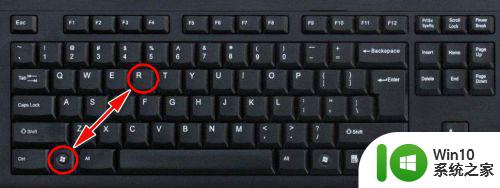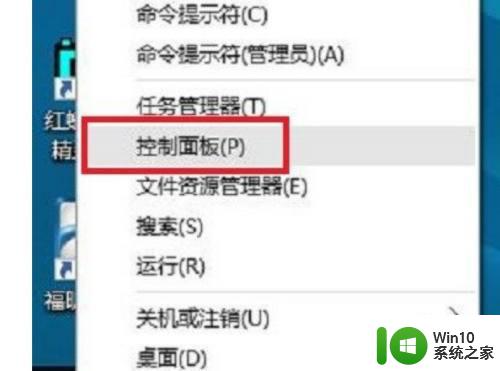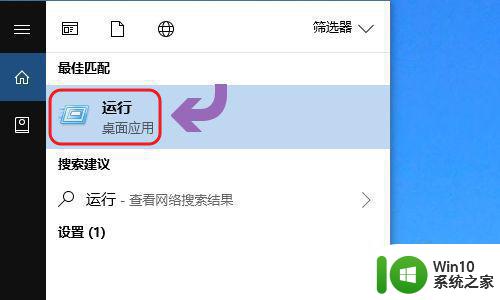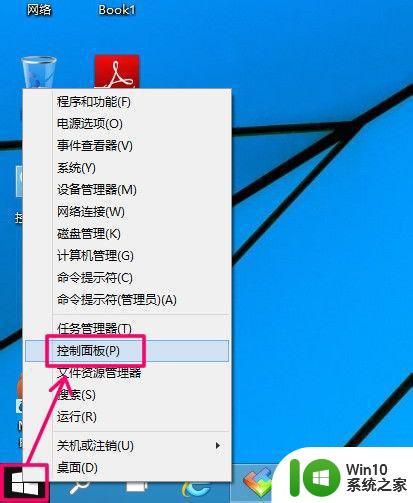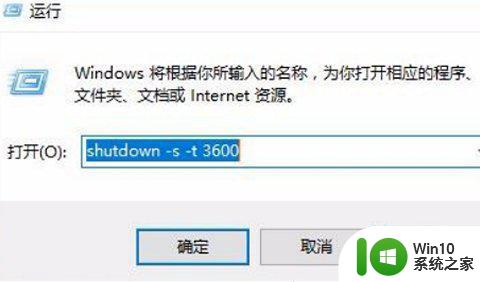w10系统怎么设置定时关机 w10定时关机的步骤
有时候电脑在下载一些电影或者大型游戏的时候,可能会一直开着电脑,但是下载完成之后又不想一直开机着,自己又没有办法守在电脑前关机,那么其实我们可以设置定时关机,很多w10系统用户不知道怎么设置定时关机,为此本文给大家讲解一下w10系统怎么设置定时关机吧。
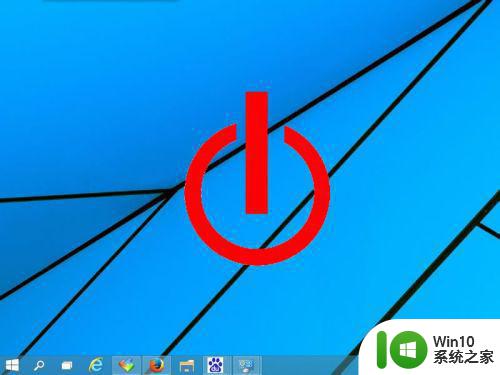
具体内容如下:
为了实现自动关机,我们用到的是一个shutdows的命令
具体用到的参数是shutdown -s -t xx
xx代表倒计时间,单位为秒
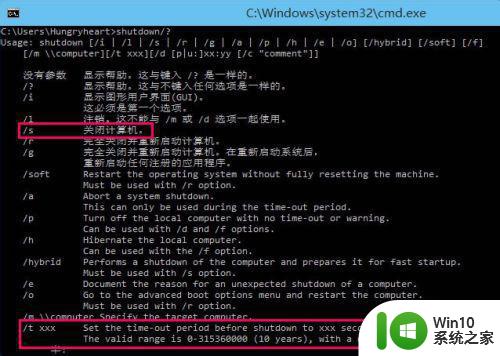
第一种方法是利用系统工具,计划任务来完成
1、右键开始菜单,选择打开控制面板。

2、在控制面板打开管理工具。
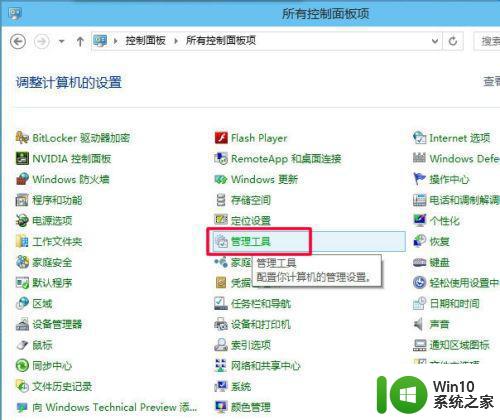
3、再打开管理工具的计划任务程序。
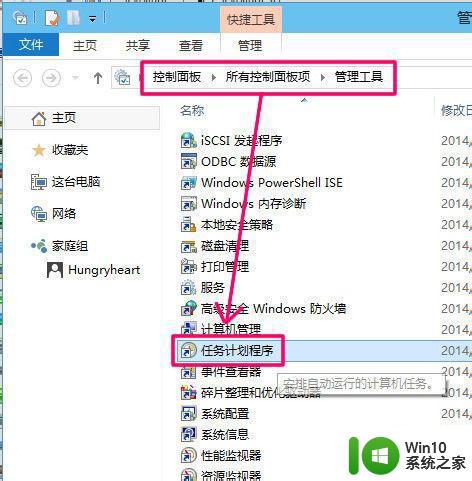
4、点击计划任务程序库,在右边空白位置右键选择[创建基本任务]。
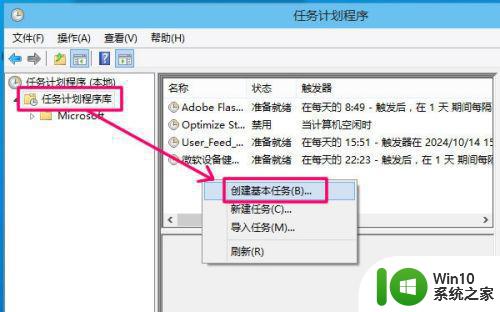
5、然后为任务命名,取一个便于记忆的名称。
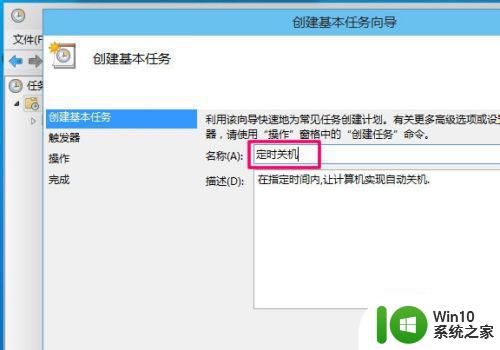
6、运行频率选择每天。
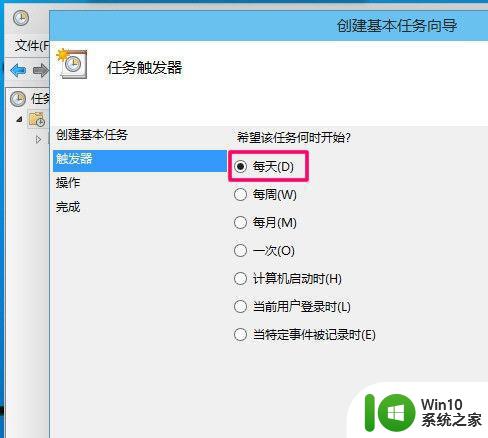
7、开始时间,也就是运行命令的时间.因为可以马上执行,所以就设置为你想关机的时刻。
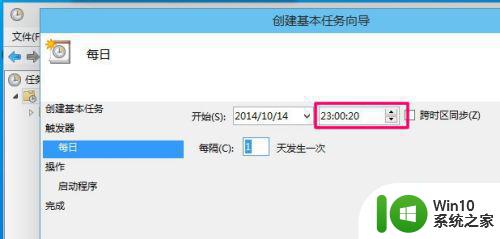
8、执行操作选择[启动程序],因为我们需要执行命令。
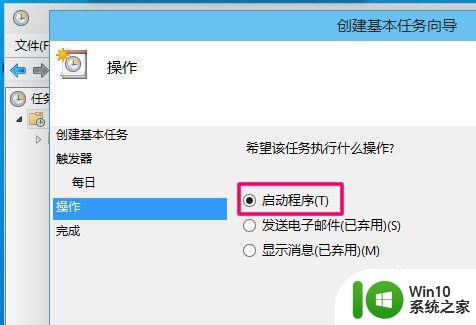
9、程序就填shutdown命令,参数就设置成-s -t 10,意为23点后的10秒执行关机。
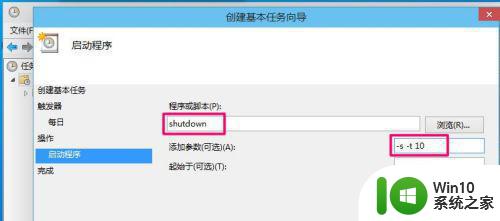
10、设置完成后,任务就存在于列表中了。
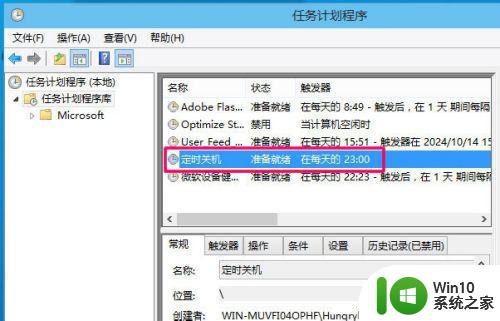
个性化关机:如果你不一定要等到指定时间关机,比如23点.比方说,我在下载电影,几十分后完成,但我现在要出去,可是离23点又有一段时间,不可能这样浪费电力吧,有没有更好的办法呢?答案肯定是有!
可以把关机命令做成批处理,指定多少时间后关机,具体操作请继续看.
1、先在桌面上新建一个记事本,然后打开。
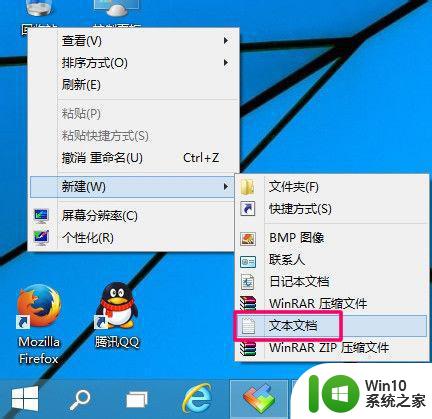
2、打开后输入内容shutdown -s -t 3600,代表一个小时后关机。
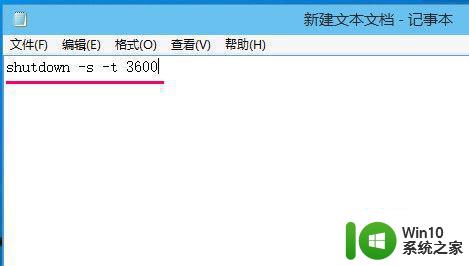
3、点击菜单,文件->另存为
先把文件类型改为所有文件,取文件名的时候,最后面要加[.bat],即保存为批处理文件,以后只要双击打开这个文件,就自动执行1小时后自动关机。
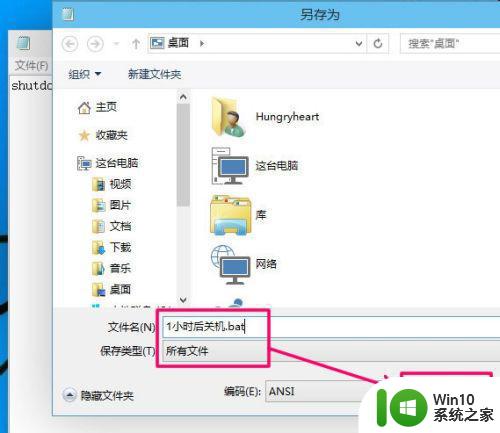
4、再发挥你的想像力,推算出其他的关机时间,这是不是更方便了?
如果要取消关机,可以按WIN+R,打开运行对话框
输入命令shutdownn -a就可以取消自动关机.
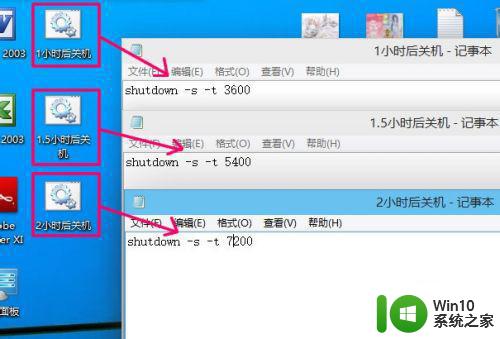
上述给大家讲解的便是w10系统怎么设置定时关机,有这个需要的用户们可以尝试上面的方法步骤来进行操作吧,相信可以帮助到大家。